
Ora kaget yen saben pangguna pengin nutup akses menyang informasi sing disimpen ing komputer, saka mripat. Utamane yen komputer diubengi pirang-pirang wong (umpamane, ing kerja utawa ing hostel). Kajaba iku, sandhi dibutuhake ing laptop, supaya nyegah foto lan dokumen "rahasia ing tangan liyane nalika nyolong utawa kalah. Umumé, sandhi ing komputer ora bakal bisa dadi superfluous.
Cara ngeset sandhi menyang komputer ing Windows 8
Pitakonan pangguna sing cukup asring - cara nglindhungi sandhi komputer kanggo ngilangi akses menyang pihak katelu. Ing Windows 8, saliyane sandhi teks standar, uga bisa nggunakake sandhi grafis utawa kode PIN, sing luwih gampang ngetik piranti sensori, nanging dudu cara input sing luwih aman.
- Pisanan, bukak "setelan komputer". Sampeyan bisa nemokake aplikasi iki kanthi nggunakake telusuran, ing wiwitan ing aplikasi Windows standar, utawa nggunakake Panel sisih pop-up Charms.
- Saiki sampeyan kudu pindhah menyang tab "Akun".
- Sabanjure, pindhah menyang "Setelan Input" simpenan lan sandhi Pencet tombol Tambah.
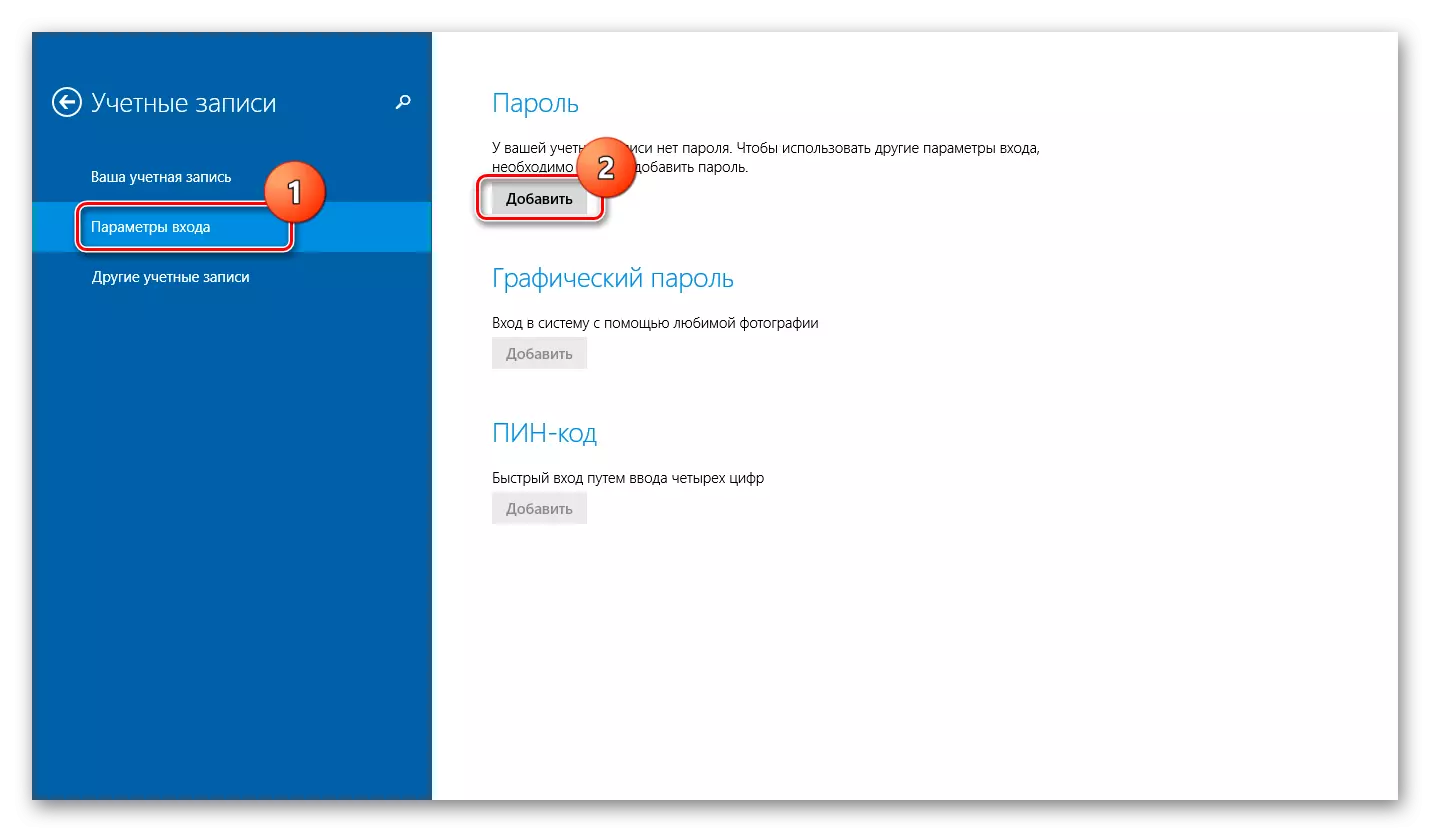
- Jendhela bakal mbukak sampeyan pengin ngetik sandhi anyar lan baleni maneh. Disaranake mbuwang kabeh kombinasi standar kayata QWERTY utawa 12345, lan uga ora nulis tanggal lair utawa jeneng. Teka karo apa-apa asli lan dipercaya. Uga nulis pituduh sing bakal mbantu sampeyan kelingan sandhi yen sampeyan lali. Klik "NEXT" banjur "siap."
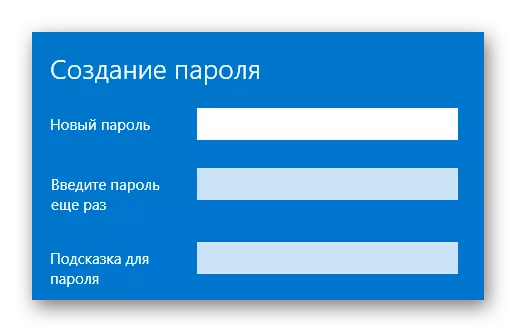
Mlebet menyang akun Microsoft
Sistem Windows 8 ngidini sampeyan ngowahi akun pangguna lokal sawayah-wayah menyang Microsoft akun. Ing kasus konversi kaya ngono, sampeyan bisa mlebu nganggo sandhi saka akun kasebut. Kajaba iku, bakal dadi modern kanggo nggunakake sawetara kaluwihan kaya aplikasi Sinkronisasi otomatis lan Windows 8 aplikasi.
- Wangsulan: Babagan pisanan sing kudu dilakoni mbukak paramèter PC.
- Saiki pindhah menyang tab "Akun".
- Klik tab "Akun" "menyang tab" Akun "lan klik ing Prasasti sing disorot" nyambung menyang Microsoft akun ".
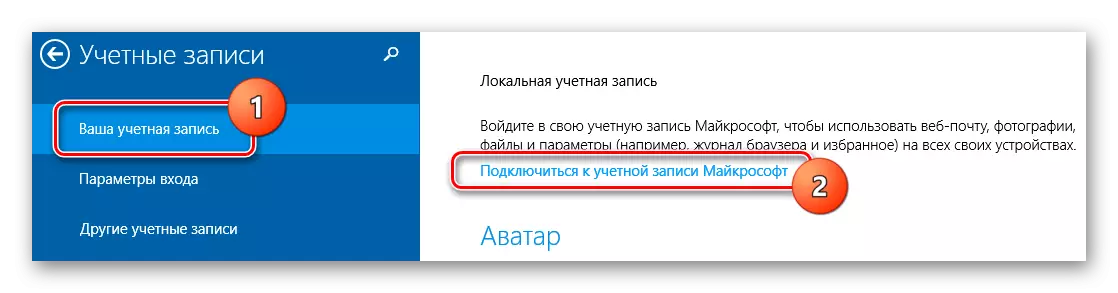
- Ing jendhela sing mbukak, sampeyan kudu ngrekam alamat email, nomer telpon, utawa jeneng pangguna SKPE, lan uga ngetik sandhi.
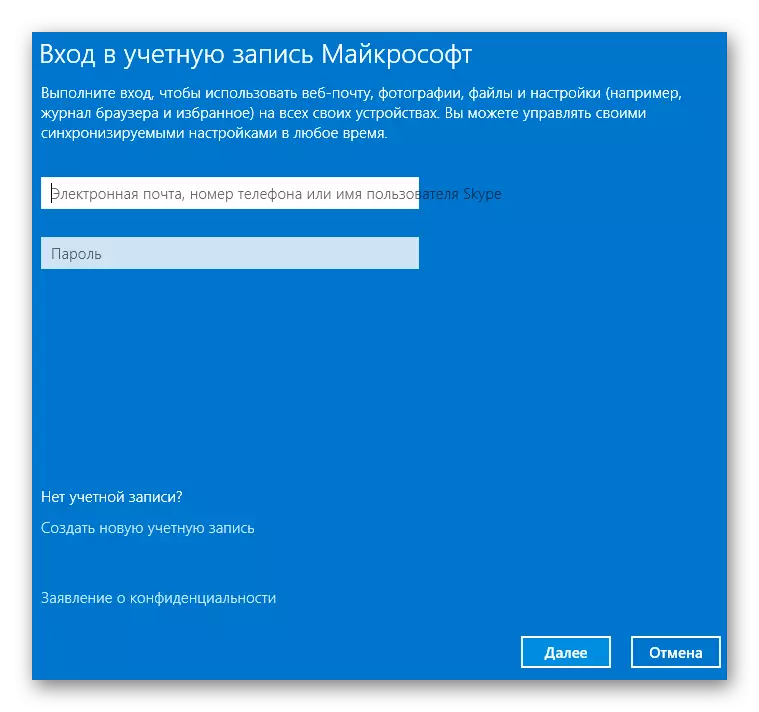
- Sampeyan bisa uga kudu konfirmasi sambungan akun. Telpon sampeyan bakal teka ing SMS kanthi kode unik sing kudu dilebokake ing lapangan sing cocog.
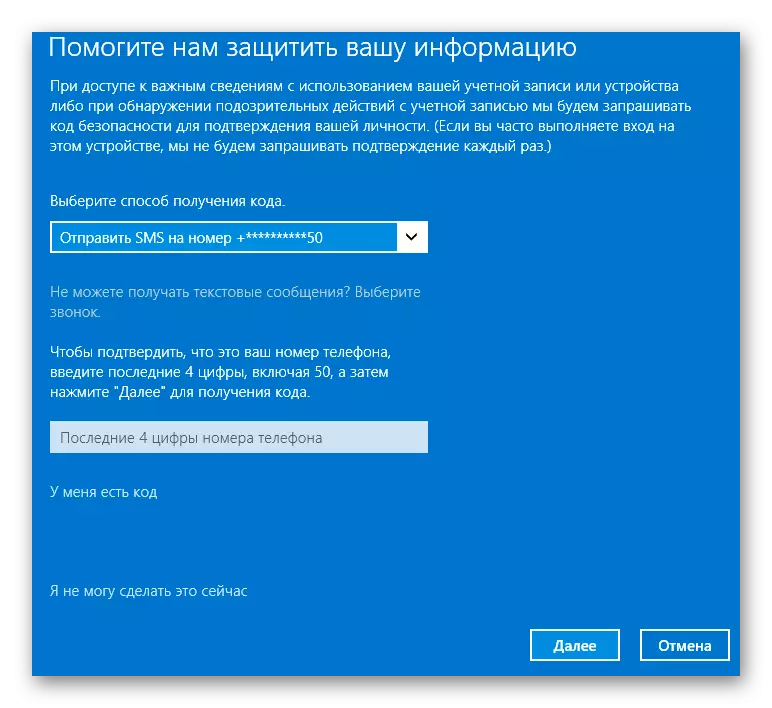
- Siap! Saiki saben sampeyan miwiti sistem, sampeyan kudu ngetik sandhi ing akun Microsoft.

Manungsa waé!
Sampeyan uga bisa nggawe akun Microsoft anyar sing bakal diikat menyang nomer telpon lan email.
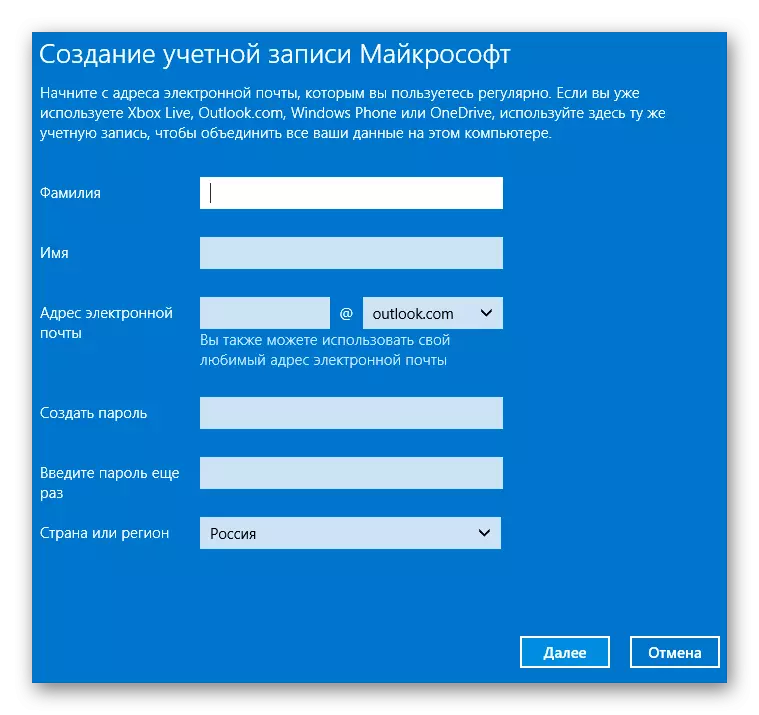
Iki kanthi gampang sampeyan bisa nglindhungi komputer lan data pribadi saka mripat prying. Saiki saben sampeyan mlebu, sampeyan kudu ngetik sandhi. Nanging, kita nyathet yen cara pangayoman iki ora bisa 100% komputer saka panggunaan sing ora dikarepake.
